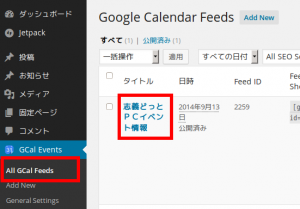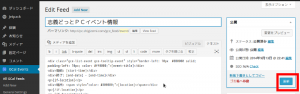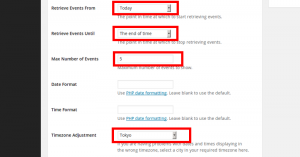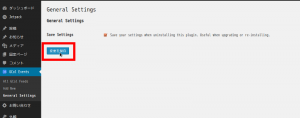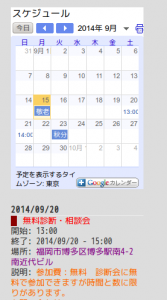2.GCal Eventsの各種設定と反映
(1)GCal Eventsの設定画面を表示
「All GCal Events」をクリックし、「志義どっとPCイベント情報」をクリック。
(2)Feedの設定
①「GCal Feed URL」の欄に、コピーしたURLを貼り付ける。
②「Retrieve Events From」いつからイベントを取得するかなので、「Today」を選択。
③「Retrieve Events Until」いつまで取得するかなので、「The end of time」最後までを選択。
④「Max Number of Events」取得するイベントの最大数なので、「5」を入力。
※②〜④は、各自の状況に応じて変更。
⑤「Timezone Adjustment」タイムゾーンを「Tokyo」に変更。(直接、入力してもよい。)
(3)設定の反映
①図6 の「更新」ボタンをクリック。
②「General Settings」をクリックし、「変更を保存」をクリック。
GCal Eventsが設定されているページを表示(更新)して、ちゃんと表示されていれば、作業完了です。(表示されていない場合は、再度、設定の確認しなおし、更新しておきます。)
ページ: 1 2